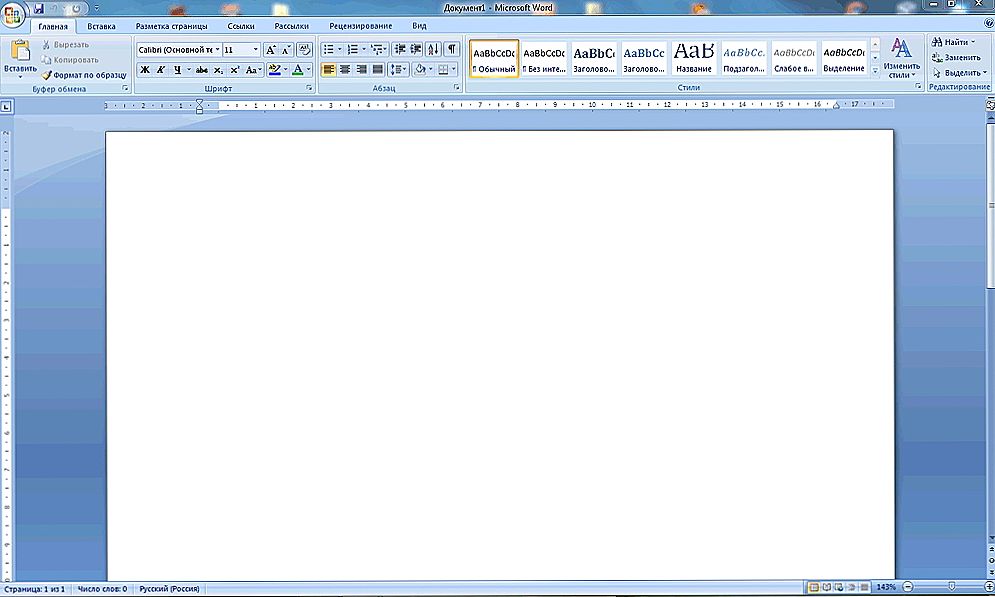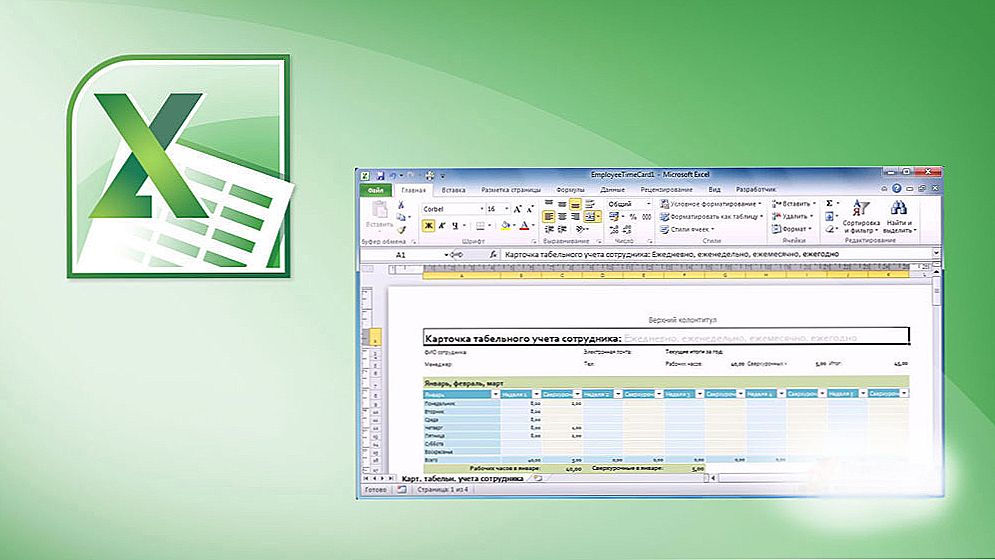Makro jest jednym z najważniejszych składników aplikacji biurowej Excel, która pozwala tworzyć specjalne polecenia bez znajomości języka programowania, poprzez uruchomienie, które można szybko wykonać operacje wymagane przez zadania produkcyjne.

Makra umożliwiają wykonywanie niektórych czynności na pełnym komputerze
Makra znacznie skracają czas wymagany do wykonywania podobnych zadań. To właśnie wyjaśnia tak duże zainteresowanie ich wykorzystaniem przez większość użytkowników. Jednak po uruchomieniu programu Excel po raz pierwszy nie będzie można uruchomić makra, ponieważ funkcja odtwarzania makr jest domyślnie wyłączona.
Chcąc zwiększyć efektywność swojej pracy, wielu stara się nauczyć informacji o tym, jak pisać makra w Excelu, jednak eksperci zdecydowanie zalecają początkowo, aby dowiedzieć się, jak włączyć makra do Excela.
Treść
- 1 Wyświetl w pakiecie Office 2003
- 1.1 Office 2003
- 2 Wyświetl w pakiecie Microsoft Office 2007 i 2010
- 2.1 Office 2007
- 2.2 Office 2010
Wyświetl w pakiecie Office 2003
W programie Excel makra są łatwo dostępne, ale początkowo użytkownik powinien dowiedzieć się, które biuro zainstalował na swoim komputerze, ponieważ procedura uruchamiania makr w programie Excel jest nieco inna w różnych biurach.
Office 2003
Aby włączyć makra w programie Excel 2003, musisz najpierw otworzyć sam edytor arkusza kalkulacyjnego. Co więcej, na samym górnym panelu, wśród proponowanych narzędzi menu, musisz znaleźć "Usługę", klikając na której otworzy się menu kontekstowe, na liście której musisz znaleźć element "Makro".
Najechanie kursorem myszy na tę linię otwiera nowe menu kontekstowe, spośród których wybór powinien zostać dokonany w linii "Bezpieczeństwo". Kliknięcie go spowoduje wyświetlenie okna dialogowego z monitem o wybranie poziomu bezpieczeństwa. Domyślnie przełącznik jest najczęściej ustawiony na wysoki lub bardzo wysoki poziom zabezpieczeń, w którym makropolecenia po prostu się nie uruchamiają.

Przesuwając przełącznik do pozycji o średnim lub niskim poziomie bezpieczeństwa, użytkownik będzie mógł następnie pisać, uruchamiać i edytować makra.
Aby wszystkie zmiany zaczęły obowiązywać, należy ponownie uruchomić program Excel, po prostu zamykając go i otwierając natychmiast.

Po przejrzeniu informacji na temat tworzenia makr w programie Excel użytkownik będzie mógł niemal natychmiast rozpocząć tworzenie poleceń, których tak często potrzebuje.Automatyczne wykonywanie poleceń funkcjonalnych pozwoli zaoszczędzić czas pracy i nie spowoduje zmęczenia z powodu wykonywania jednolitej pracy.
Wyświetl w pakiecie Microsoft Office 2007 i 2010
Możesz również włączyć makra w edytorze tabel nowej generacji, tylko musisz użyć kilku innych instrukcji, ponieważ pasek narzędzi, układ menu w biurach z różnych lat wydania różnią się od siebie.
Office 2007
W rzeczywistości możesz włączyć makra w biurze edytora arkuszy kalkulacyjnych 2007 w taki sam sposób, jak w programie Excel 2003. Jedyna różnica polega na tym, że musisz przejść nieco inny sposób, aby otworzyć okno dialogowe Ustawienia makr.
W biurze 2007 musisz najpierw przejść do Menu, znajdującego się w lewym górnym rogu, a następnie natychmiast przejść do "Opcji Excela".

Następnie na ekranie komputera pojawia się okno dialogowe Centrum kontroli bezpieczeństwa, które sprawdza wzrokowo, które z nich można łatwo znaleźć w wierszu Parametry Centrum kontroli bezpieczeństwa, na który należy natychmiast kliknąć lewym przyciskiem myszy.
Po kolejnych przejściach pojawi się podmenu Ustawienia makr, umożliwiające wprowadzanie zmian w procesie wyświetlania,pisanie i uruchamianie różnych makr.
W nowym oknie, które zostanie otwarte, przełącznik musi być zainstalowany w ostatnim wierszu "Włącz wszystkie makra". System, oczywiście, ostrzeże, że takie działania mogą pozwolić na uruchamianie i niebezpieczne programy. Jednakże, jeśli użytkownik jest pewny w swoich działaniach, czy komputer ma niezawodną ochronę antywirusową, strach takiego ostrzeżenia nie ma sensu.

Można również włączać i wyłączać makra w programie Excel 2007 w prostszy sposób, nie różniąc się od uwzględniania ich w programie Excel 2010.
Office 2010
Możesz włączać i wyłączać makra w programie Excel 2010 za pomocą menu Deweloper. Jednakże to menu nie zawsze jest aktywny w edytorze tabelarycznym w 2010 roku, szczególnie w czasie pierwszych zastosowań biurowych run, więc oryginalna powinna poczynić pewne kroki w celu stworzenia tego menu w pasku narzędzi. Eksperci zalecają umieszczanie podmenu na pasku narzędzi, do którego często trzeba mieć dostęp w trakcie wykonywania różnych zadań.

Aby to zrobić, kliknij w menu „Plik”, a następnie przejść do „Ustawienia”, a następnie „Dostosuj wstążkę”.Po prawej stronie pojawi się lista spośród oferowanych opcji, użytkownik może wybrać menu, które najczęściej potrzebuje, i dlatego chce, aby były stale wyświetlane na pasku narzędzi. W szczególności w tym momencie konieczne jest ustawienie przełącznika na linii "Developer" i kliknięcie "OK". Następnie to menu pojawi się u góry Excel 2010.
Teraz łatwo będzie włączyć i wyłączyć makra, wystarczy przesunąć kursor na "Developer", a następnie przejść do linii "Macro Security", po czym otworzy się znajome menu "Macro options", w którym zaznaczony jest ostatni element.

Po wykonaniu wszystkich powyższych kroków, aby włączyć makra, użytkownik nie będzie miał żadnych pytań o to, jak wyłączyć makra w programie Excel 2010, ponieważ wszystkie kroki pozostają takie same, tylko ich kolejność jest odwrócona.
Aby stworzyć własny automatyczny podprogram, użytkownik musi opanować niektóre podstawy programowania. Jeśli jednak jest to całkowicie niemożliwe, ponieważ nie ma umiejętności w tym zakresie, użytkownik nie jest skonfigurowany do przechodzenia szkolenia w zakresie programowania, można rozpocząć pisanie makr, w których istnieje pilna potrzeba.
Pisanie takich poleceń w programie Excel 2010 jest łatwe, wystarczy kliknąć wiersz "Rozpocznij nagrywanie", a następnie wykonać te czynności, które zostały wcześniej wykonane przez użytkownika i które chciałby wykonać automatycznie. Po zakończeniu akcji kliknij "Zakończ". Teraz utworzony podprogram zostanie wyświetlony na liście dostępnych, a kliknięcie uruchomi proces identyczny z tym wykonanym ręcznie przez użytkownika.

Wystarczy utworzyć pierwsze makro w programie Excel 2010, ponieważ użytkownik zrozumie, że nie ma w tym nic trudnego, a także odczuje zauważalne korzyści, którym towarzyszyć będzie jego praca. Z tego powodu istnieje chęć napisania nowych podprogramów i usprawnienia procesu wykonywania zadań produkcyjnych.
Tak więc makropolecenia edytorów tabelarycznych 2003, 2007 i 2010 mogą być postrzegane przez większość użytkowników jako najlepsi pomocnicy, pozwalając rutynowej pracy na zautomatyzowanie i zwiększenie jej efektywności.